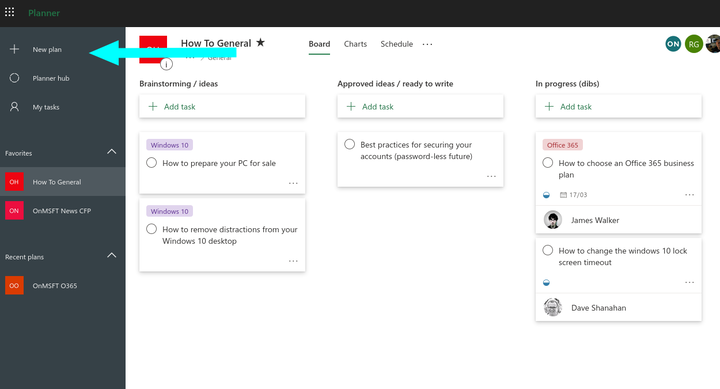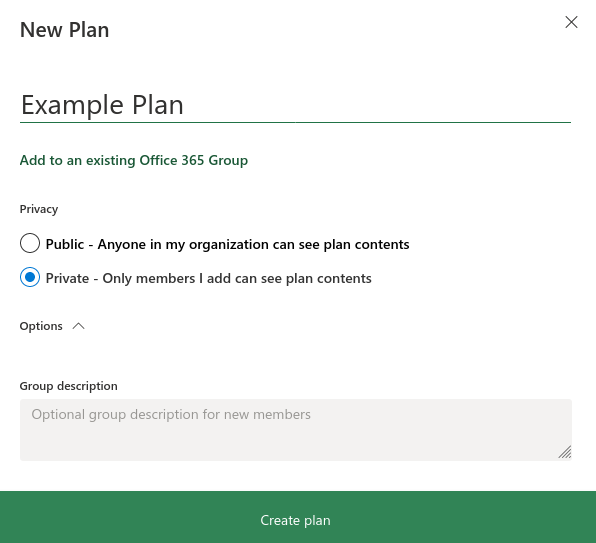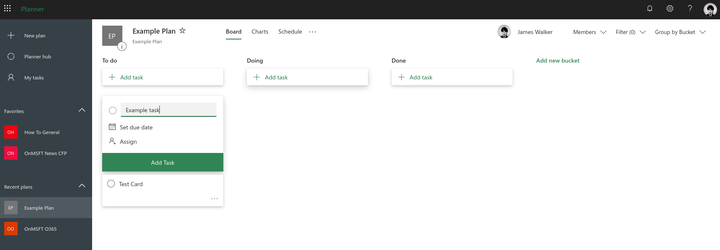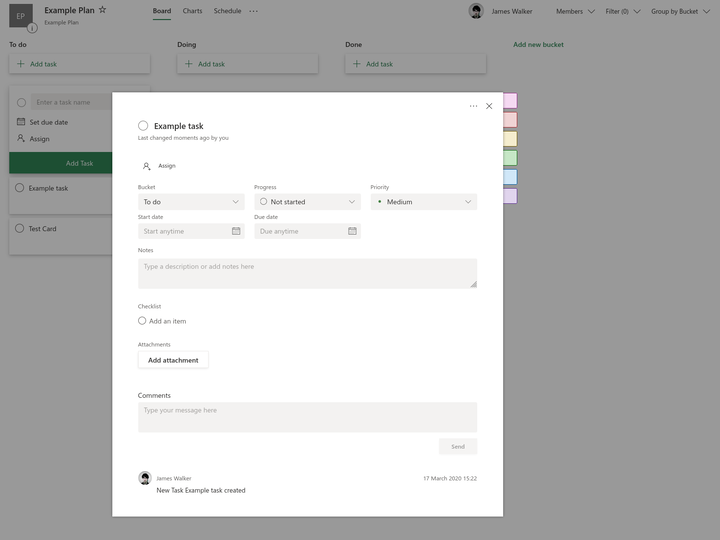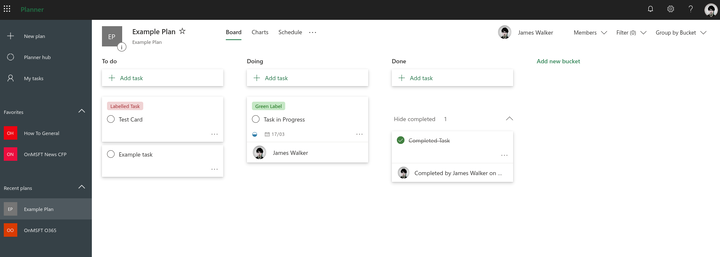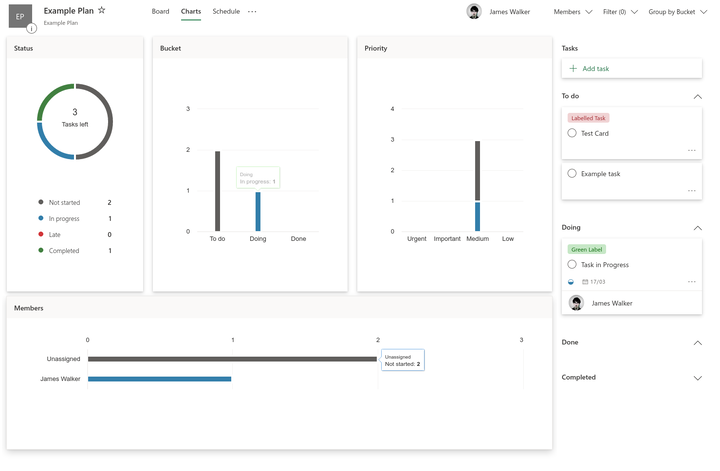Hur man använder Microsoft Planner för att hålla reda på uppgifter när man arbetar på distans
Så här använder du Microsoft Planner för att hålla reda på uppgifter när du arbetar på distans:
- Skapa en plan.
- Skapa skopor för att representera steg i en process.
- Skapa uppgifter och dra dem mellan hinkar för att illustrera framsteg.
Gäller alla Windows 10-versioner
Microsoft Planner är ett uppgiftshanteringssystem i Kanban-stil riktat till upptagna team och avlägsna arbetare. Planner kan hjälpa dig att organisera, tilldela och spåra uppgifter när du inte kan diskutera dem personligen.
Plannerarbete sker i “planer” som är knutna till Office 365-grupper. När du skapar en ny plan skapas den automatiskt en ny grupp (såvida du inte lägger till planen i en befintlig grupp). Gruppen finns som alla andra i Office 365 – den har sin egen SharePoint-webbplats, OneNote-anteckningsbok och andra resurser.
Det här låter kanske komplicerat först men det hjälper till att driva några av Planners avancerade integrationer. Vid daglig användning behöver du inte oroa dig för mycket för den underliggande gruppmodellen. Du kan använda Planner-gränssnittet för att skapa planer och lägga till användare till dem utan att engagera dig i Office 365-grupphantering.
Planer och uppgifter
Logga in på Planner på tasks.office.com och klicka på “Ny plan” i den vänstra navigeringsmenyn. Namnge din plan och välj om du vill göra den offentlig eller privat. Offentliga planer är automatiskt synliga för alla i din organisation.
Uppgifter inom planerna är ordnade i en kolumnformad Kanban-struktur. De representeras som vertikala listor (“hinkar”) med kort som visas horisontellt över din skärm. Du kan lägga till så många skopor som du behöver.
För att skapa en uppgift, klicka i valfri hink och skriv ett namn för uppgiften. Valfritt kan du välja ett förfallodatum och tilldela uppgiften till en användare. Det kommer då att visas som en uppgift för dem att slutföra.
När en uppgift har skapats kan du klicka på den för att visa fler alternativ. Dessa inkluderar möjligheten att lägga till anteckningar, checklistor, kommentarer och bilagor. Du kan också ange en uppgifts prioritet och aktuella framsteg.
På den högra sidan av rutan kan du välja från färgkodade etiketter för att lägga till uppgiften – dessa kommer att visas på kortet tillbaka på tavelskärmen. Klicka på valfri etikett för att ändra namn. Etiketter hjälper dig att skilja mellan olika typer av uppgifter.
Använda Planner
Det finns inget sätt att använda de tillgängliga alternativen. För mindre lag kan en enkel inställning räcka med skoporna “Att göra”, “Göra” och “Klar”. Du kan sedan dra uppgiftskort mellan skoporna för att skapa en tydlig översikt över framstegen.
Större team med högre arbetsvolym kan dra nytta av ett mer strukturerat tillvägagångssätt. Planer som representerar en linjär process kan innehålla en hink för varje steg i processen (såsom “Design”, “Develop”, “Test” och “Release” för programutveckling, eller “Plan”, “Write”, “Edit”, “Review” för att skriva). Du kan sedan använda alternativet “Progress” på kort för att ange slutförandestatus.
För att få mer insikt i uppgifter kan du använda Planners inbyggda analysfunktioner. Klicka på fliken “Diagram” högst upp på skärmen för att få en visuell uppdelning av din plan. Den här rapporterar om uppgiftsstatus, hink och prioritet så att du tydligt kan se hur arbetet fortskrider. Fliken Schema ger dig en kalendervy som låter dig se när arbetet planeras slutföras.
Den här artikeln har gett dig en översikt på hög nivå av Planners grundläggande begrepp. Vi har mer detaljerade guider tillgängliga om specifika funktioner, om du vill lära dig mer. Planner utmärker sig vid att ersätta tavlor på kontoret täckta med kolumner med klisterlappar. Du kan få en överblick över dina uppgifter, som håller alla informerade även i distribuerade fjärrarbetsgrupper.